Web Server + Shell Script 심화 구축
목표
딸깍 한번으로 웹 서버를 구축해보자 !
사용OS : Ubuntu 20.04
[참조]
https://itjaehyun.tistory.com/24
[Server] Web Server 구축
Web Server 구축사용OS: Ubuntu 22.04 본 내용은 'kitri 교육 과정 pdf 파일'을 참조하여 제작하였습니다. 1. 필자는 shell script 를 사용해 apache2를 설치 및 가동 시켰다. [참조]https://itjaehyun.tistory.com/22 Shell
itjaehyun.tistory.com
웹 서버 구축 작업 순서
[파일 1]
- 1. 설치파일 셋팅
- 2. 방화벽 80 port 추가 및 활성화
필자는 작업순서를 토대로 설치파일들을 셋팅해 보았다. 이후 80번 포트를 설정 후 가동시켰고, Mysql , php 를 설치했다. 필자는 이 쉘 스크립트 파일 이름을 ddalkak.sh로 만들었다.

실행 시 아래처럼 자동으로 돌아간다.

[파일 2]
- 3. DB 유저 계정 추가 및 권한부여
필자는 이부분이 제일 어려웠다. 사용자의 입력값을 받았을 때, 입력받은 값을 토대로 Mysql에 새로운 Database를 제작하고, 사용자의 계정과 패스워드를 받아 Database를 사용할 권한부여 및 적용 시키는 Shell Script를 만들어보았다.
필자는 이 쉘 스크립트 파일 이름을 dd.sh로 만들었다.

주석을 추가한 Shell Script 다.

실행 결과 값은 아래와 같다.
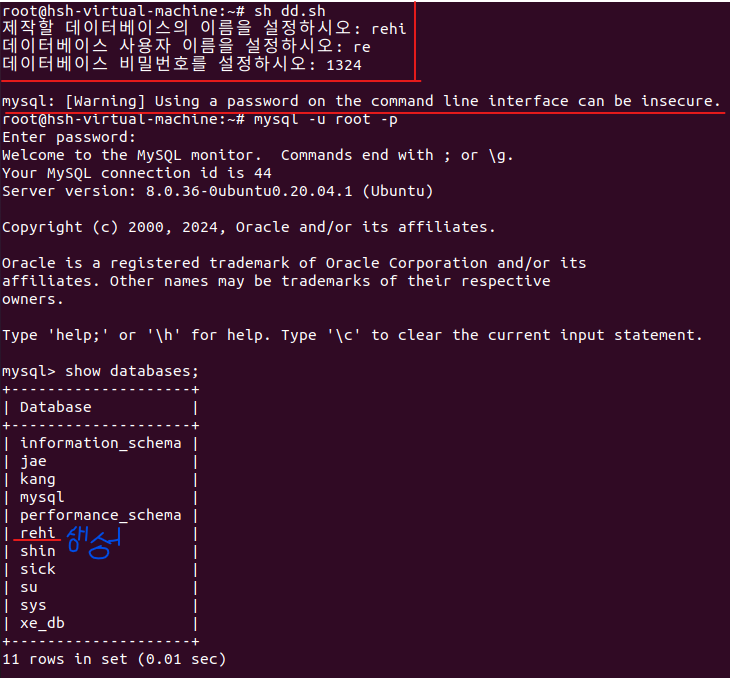
[파일 3]
- 4. php 관련 추가 파일 설치
필자는 php, php-gd, php-xml, php-mysql 을 설치하는 명령어와 unzip(압축파일풀기)를 같이 다운 받았다. 이후 apache2를 재가동 시켰다.
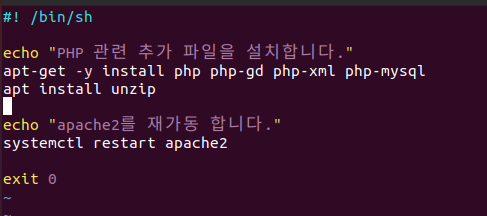
[파일 4]
- 5. xe 압축파일 다운로드
- 6. xe 다운로드 후 /var/www/html 디렉터리로 이동
- 7. 압축파일 해제를 위한 패키지 설치 (ex. unzip)
- 8. 압축파일 해제
일단 해야할게 있다. 아래 사진을 참고해 xe 압축파일의 링크를 복사하자.
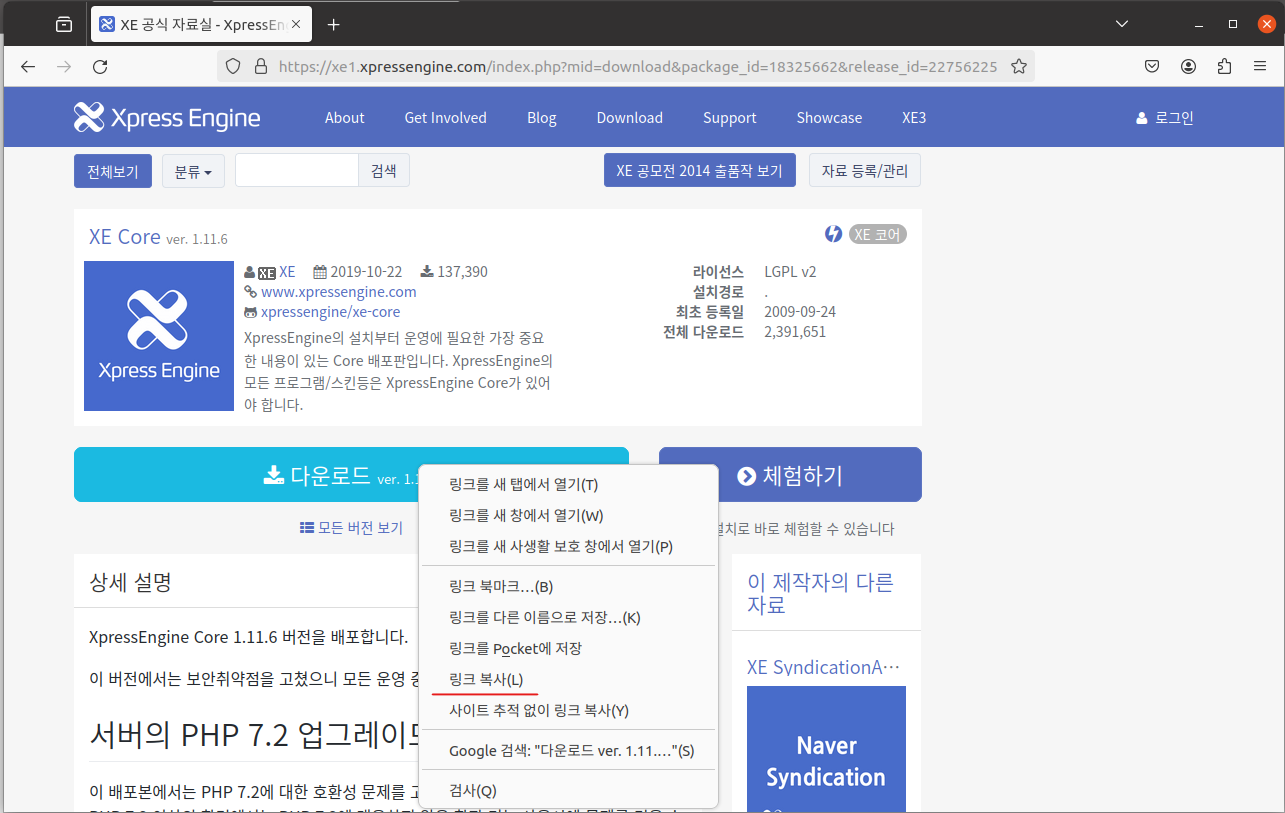
이후 필자는 xe.sh 폴더를 만들어서 아래와 같이 작성하였다. 아래 명령어중 firefox localhost/xe 명령어는 root에서 명령을 실행시키면 실행이 되지 않는다. 여러분들은 일반사용자에서 sudo 권한을 받아 제작하길 바란다.
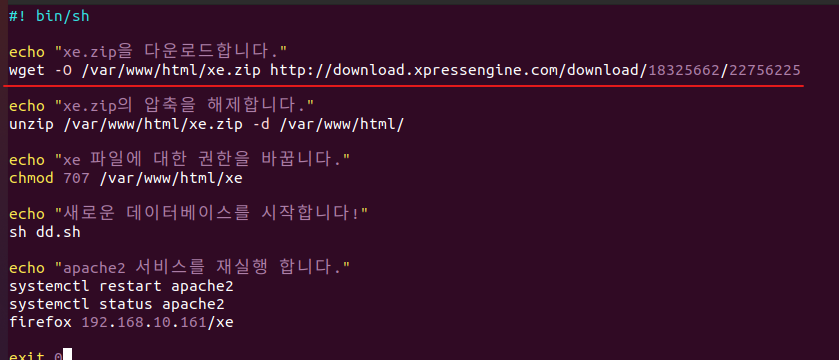
주석을 추가하자면, 아래와 같다.
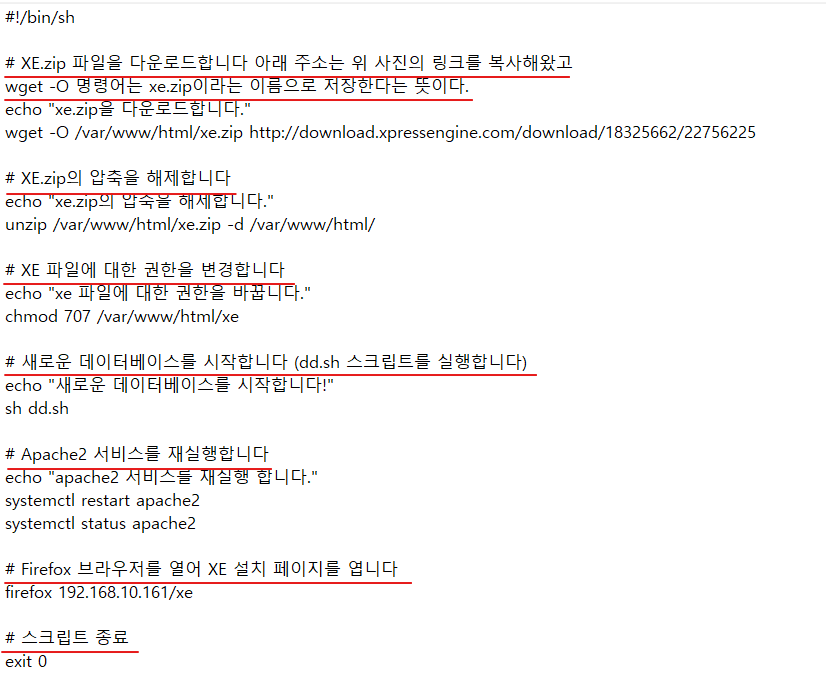
필자는 이렇게 만든 shell script를 새로운 shell script를 제작해 실행하도록 만들었다.
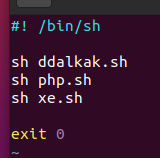
실행시 문제가 없다면 아래 화면이 뜬다면 딸깍 한번으로 웹 서버를 제작이 되었다. 짝짝
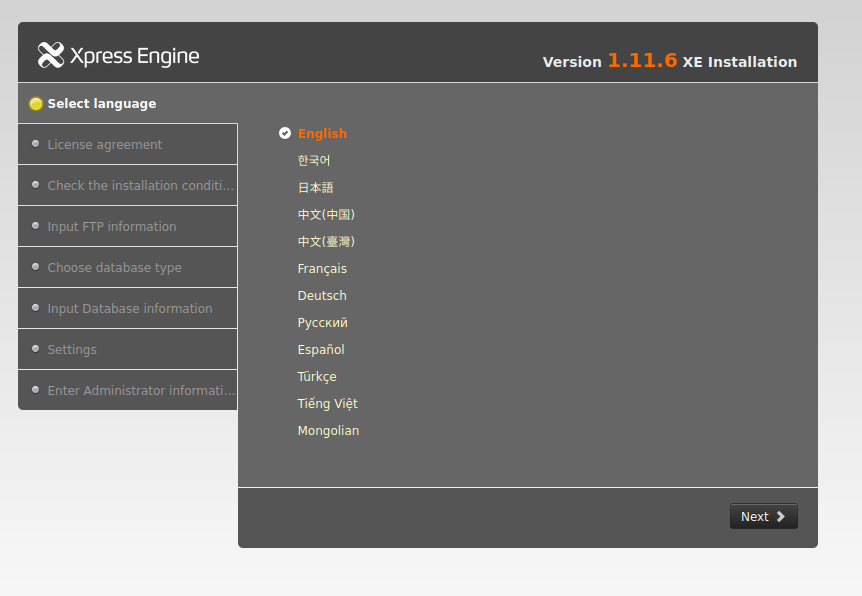
'Server > 실습' 카테고리의 다른 글
| [서버] Ubuntu 22.04 버전 Web Server에 Unity Webgl을 이용해 게임 올리기 (0) | 2024.07.31 |
|---|
